Если у вас есть микрофон или камера с микрофоном, то почему бы не попробовать записать свой голос.
Чтобы это сделать есть три способа:
- Использовать софт в комплекте с вашим Windows. Очень не удобный вариант. Кроме шума и хрипа толком ничего записать мне на удалось. Хотя микрофон у меня очень качественный. И я закрыл комнату и не было посторонних шумов и звуков.
- Использовать прогу, которая идёт в комплекте с микрофоном или камерой. Этот вариант уже по-лучше. Но очень мало настроек, так же как и в первом случае. Да и качества записи опять оставляет желать лучшего.
- Или же установить специальную программу для записи звука и голоса. Самый оптимальный вариант: качество записи отличное и есть дополнительные настройки. К тому же потом можно и немного обработать записанное: почистить от шумов, повысить или понизить громкость и так далее.
Я полностью за последний вариант. Условно все специальный софт для записи звука можно разделить на такие группы:
- бесплатные. Очень простые, и качество записи нормальное, но чаще всего у них нет дополнительных настроек. Да и иногда работают не устойчиво. Но всё-таки подойдут для начинающего пользователя. И у них в основном только одна функция: запись. И в итоге потом придётся использовать другой софт, к примеру для того, чтобы почистить или как-то обработать звук. Сюда относятся такие проги, как UV SoundRecorder.
- платный программы для записи голоса и звука. Отличные проги, с хорошим качеством записи и большим набором настроек. Но они больше подойдут для профессионалов, которые занимаются музыкой или аудио-записями. У них конечно и качество записи намного лучше, и набор инструментов для обработки тоже шире, чем у первой группы, но многие стоят хороших денег. Это такие, как AV Voice Changer Diamond, Total Recorder и GoldWave.
Если вам нужно просто записать свой голос или какой-то звук с микрофона, и вам не важно идеальное качество, то соответственно выбирайте первый вариант. Ну а если вам важно так же высокое качество и возможность дополнительной обработки то, что вы записали, то соответственно для вас подойдёт вторая группа.
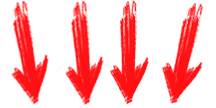
(просто нажмите на её название, чтобы перейти к анализу и затем её скачать): Её ценят за простоту и надёжность в работе; за то, что умеет записывать звук и голос с любых устройств. Её ценят за простоту в работе; за возможность наложения различных эффектов на записанный голос или звук; за то, что с помощью ней легко нарезать рингтоны для телефона. |
В обзоре рассмотрим полностью бесплатные программы — UV Sound Recorder и Free Sound Recorder.
UV Sound Recorder
Простая программка весом всего 1.5 МБ для записи звука. Умеет записывать звук как с микрофона, так и звук идущий из колонок вашего компьютера. Стоит заметить, как просто тут все реализовано, нужно выбрать устройство с которого пойдет запись(а если возникнут трудности нажмите на «Нет нужного устройства?» и короткий видеоролик покажет быструю настройку системы). Так же, разработчик добавил возможность указать папки сохранения и настроить качества звука. После того, как вы окончите запись, ее можно будет воспроизвести прямо в программе!
Free Sound Recorder
Free Sound Recorder программа с говорящим названием, позволяет не только выполнить функции вышеописанного продукта UV Sound Recorder, но и настроить автоматическую запись по расписанию или по наличию звука. Последняя функция активирует запись с нужного Вам устройства (микрофон, динамики) только тогда, когда звук в помещении высшего порога «тишины». Функция пригодится, если вы хотите сделать круглосуточную звукозапись, но при этом не хотите тратить время на тишину.
Интерфейс минималистичен состоит из двух частей. Верхняя — индикатор сигнала, управление записью, настройки и кнопка разворачивания нижней части, в которой можно выбрать устройство и прослушать Ваши записи в простом плеере, и там же можно удалить ненужные записи.
Остальные функции:
- Форматы записи MP3, OGG, WMA, WAV.
- Горячие клавиши
- Запись по расписанию
- Голосовая активация записи
- Автоматическое усиление звука
Soft4Boost Any Audio Record - очень простая простая в использовании утилита, позволяющая создавать и записывать собственные аудио- и звуковые файлы из внешних источников...
29.23 Mб | Бесплатная |
Evaer Video Recorder for Skype - простое в использовании приложение для высококачественной записи голосовых и видеозвонков в Skype, сохраняя их на жестком диске в форматах MP3, AVI и MP4...
24.95 Mб | Условно-бесплатная |
MP3 Skype Recorder - бесплатная программа, с помощью которой можно легко осуществлять запись разговоров в Skype (в том числе конференций). Запись может производится как в автоматическом, так и ручном режиме...
6.13 Mб | Бесплатная |
Listen N Write - небольшой и простой медийный проигрыватель с возможностью записи звуковых файлов через микрофонное устройство...
1.38 Mб | Бесплатная |
Replay Music - полезный инструмент для захвата и записи аудиофайлов из музыкального потока любого web-сайта в формате MP3...
10.7 Mб | Условно-бесплатная |
AVS Audio Editor - легкая в использовании программа для создания, кодирования и редактирования аудио. Предлагает более 20 эффектов и фильтров. Позволяет обрезать, присоединять, смешивать и удалять куски аудиотреков...
29.89 Mб | Условно-бесплатная |
GoldWave - отличный аудиоредактор, позволяющий обрабатывать и редактировать все наиболее популярные форматы файлов (WAV, MP3, OGG, AIF, AFC и др.). Присутствуют разные аудио-эффекты, имеется возможность записи звука с внешних устройств через линейный вход...
11.02 Mб | Условно-бесплатная |
Snooper - полезное приложение для записи всех звуков, которые уловит микрофон рядом с вашим ПК. Отлично подойдет для надиктовки. Оптимальный набор фильтров и настроек запуска записи позволяют получить качественную запись в MP3 или WAV формате...
8.59 Mб | Условно-бесплатная |
AV Voice Changer Diamond - приложение, которое изменит ваш голос и позволит заговорить по-другому. Хотите удивить друзей или произвести впечатление при общении вслепую? Добавьте в свой голос сексуальности или брутальности, с помощью специальных эффектов...
45.98 Mб | Условно-бесплатная |
WM Recorder - программа позволяет с легкостью записывать потоковое видео и звук, транслируемое через интернет или локальную сеть. Поддерживаются все популярные форматы файлов и протоколы передачи....
47.13 Mб | Условно-бесплатная |
Free Video Call Recorder for Skype - бесплатное приложение, которое позволяет осуществлять запись звонков в Skype с высоким качеством аудио и видео. Присутствует возможность вручную можно начать, закончить или остановить запись...
Запись звука – удел не только профессиональных звукорежиссеров, но и рядовых пользователей, которым часто требуется записать голос для различных целей. Это может быть разговор по скайпу или вокальная партия аудиотрека. И в том, и в другом случае вам понадобится специальная .
Наиболее оптимальным вариантом в соотношении «цена/качество» является аудио редактор «АудиоМАСТЕР» от компании AMS Software, основные функции которого мы сейчас и рассмотрим.
Существенный плюс программы состоит в ее наглядности – благодаря симпатичному и интуитивно понятному интерфейсу не придется долго искать нужную кнопку. Если вам необходимо записать голос или музыкальный инструмент на микрофон, эту опцию вы легко обнаружите в главном окне редактора. Созданный файл будет доступен к прослушиванию и редактированию сразу после того, как вы остановите запись. Сохранить ее предлагается в одном из следующих форматов: MP3, WAV, WMA, OGG, FLAC и др. Каждый формат имеет свое краткое описание.
Среди эффектов обработки выделим звуковые атмосферы, изменение голоса, наложение эха и эквалайзер. В арсенале пользователей десятки готовых настроек для обогащения звучания и устранения различных шумов.
Атмосферы – пожалуй, самый интересный эффект из всех вышеперечисленных. Воспользовавшись этой своеобразной функцией, можно добавить в аудиозапись тематический звук, будь то хруст шагов по снегу, шум морского прибоя или пение птиц в лесу. Вы вправе добавить абсолютно любое количество подобных звуков.

Для любителей поэкспериментировать с тембром собственного или чужого голоса в программе предусмотрена специальная возможность изменения голоса на буратино, монстра, мутанта, робота или пришельца.
Если перейти в соответствующую вкладку, можно наложить на песню эхо и создать таким образом эффект конкретного места в пространстве (лес, горы, колодец, собор).
Очистить звук от помех и сделать его более объемным поможет встроенный эквалайзер . Для достижения результата вам нужно будет лишь переместить частотные ползунки, имеющиеся в каждом пресете. К примеру, работа с пресетом «разборчивая речь» позволит разобрать слова в треке. Варьируя настройки, можно выделить или приглушить определенный инструмент, увеличить громкость басов и т.д.
На этом функционал «АудиоМАСТЕРА», конечно же, не исчерпывается. Те, у кого есть iPhone, получат шанс и закачать его в свое устройство. При желании вы также можете соединить или смешать музыкальные дорожки, извлечь музыку из видео и захватить аудио с CD. Более тесное знакомство с программой предоставит вам возможность в полной мере оценить ее потенциал.
В общем и целом, «АудиоМАСТЕР» полностью оправдывает свое название. Эта утилита вполне может стать вашим универсальным помощником не только по записи звука, но и по его комплексной обработке. Какими бы ни были ваши первоначальные умения и навыки, вы сможете освоить данный продукт меньше чем за полчаса!
Совместимость
Программа поддерживает:
Windows 7, XP, Vista и Windows 8
Зачем нужна статья о звукозаписи на сайте посвящённом изучению языков? Периодически мы записываем звук и, конечно, работаем с различными программами. Через некоторое время приходится делать примерно то же самое, но то что было месяц назад напрочь вылетает из головы. А что надо делать чтобы не забыть? Правильно - записать. А записать где? Лучше всего, кончено, у себя на лбу, но ведь места мало, да и сотрется. Лист бумаги, тетрадь или блокнот обязательно где-нибудь затеряются. Сохранить на компьютере? В этой свалке файлов и папок? Ну нет! Остаётся Интернет, и себе напоминалка и людям польза.
Звукозапись нужна во многих случаях, но поскольку наш сайт посвящён преимущественно иностранным языкам, то и упор мы сделаем именно на это. В предыдущей статье мы говорили о простейшем варианте звукозаписи на компьютере с использованием штатных возможностей ОС Windows. Сейчас речь пойдёт о более продвинутой звукозаписи, мы научимся делать шумоподавление, вырезать лишнее, накладывать и соединять голос и музыку, сдвигать звук, регулировать тембр, использовать различные эффекты, преобразовывать звук в различные форматы. Но для того чтобы делать всё это нам понадобится программа, желательно, конечно, бесплатная. Существует множество профессиональных программ, признанными лидерами среди них являются Sound Forge и Adobe Audition . Одной из лучших бесплатных программ звукозаписи на сегодняшний день, без сомнения, является Audacity . Скачать программу совершенно бесплатно можно . Установить программу, думаю, ни для кого не составит большого труда, поэтому остановлюсь на этом лишь вкратце. При установке выберите русский язык, тогда при первом открытии программы у вас по умолчанию будет русский интерфейс. Если вы уже установили программу и все надписи видны по-английски, а вы его не понимаете, то в верхнем меню нажмите кнопку Edit, выберите Preferences -> Interface -> Language -> Russky. Всё!
Для начала поговорим о записи звука с микрофона. Об этом уже много сказано и написано, поэтому здесь будет не совсем обычное описание т.е. самой записи мы коснёмся лишь вкратце и больше поговорим о редактировании и присвоении имён множеству аудио файлов.
Итак, запись: в главном окне программы в правом верхнем углу в выпадающем меню выбираем микрофон. Микрофон, естественно, должен быть подключён к микрофонному гнезду компьютера (обычно оно красное или розовое). Затем нажимаем на круглую красную кнопку и... запись пошла! При этом у вас автоматически появляется новая дорожка (или трек) - графическое представление звукозаписи.
Я чаще использую заграничный термин трек, не потому, что он чем-то лучше, он просто короче. В общем, трек и дорожка в звукозаписи - это одно и тоже.
По окончании записи нажмите кнопку с квадратиком - STOP . Теперь, чтобы прослушать запись нажмите кнопку с зелёным треугольником - PLAY . Используя кнопки, вы также можете сделать паузу или перепрыгнуть на начало или конец трека, а с помощью курсора можно начать воспроизведение с любого места. Если установить курсор на дорожку и нажать кнопку PLAY , то воспроизведение пойдёт от курсора. Если щелкнуть мышкой по треку времени в самом верху окна программы, то воспроизведение с этого места пойдет автоматически.
Теперь мы можем нарезать нашу запись как нам вздумается. Для начала можно удалить лишнее, это могут быть посторонние звуки, вздохи, кашель, щелчки мыши, клавиатуры или просто длинные паузы. Для этого выделяем ненужный участок трека, и нажимаем кнопку Delete на клавиатуре. Можно также скопировать или вырезать и вставить часть фонограммы в нужное место. Опять выделяем и нажимаем Ctrl+C чтобы скопировать, Ctrl+X чтобы вырезать и Ctrl+V чтобы вставить.
Всё это можно сделать и с помощью кнопок программы расположенных на панели редактирования (Edit Toolbar). Её легко узнать по ножничкам. На этой же панели находятся кнопки: Trim - Обрезать края, Silence - Тишина, Undo - Отменить, Redo - Вернуть, Sinc-Lock-Tracks - Синхронизировать треки, Zoom in - Приблизить, Zoom out - Отдалить, Fit Selection - Уместить выделенное, Fit Project - Уместить проект. С переводами можно и поспорить, но в общем все понятно. Лично я для функций Zoom in, Zoom out пользуюсь сочетанием кнопок Ctrl+1, Ctrl+3 соответственно. Ctrl+2 даёт среднее увеличение, удобное для прослушивания. В общем всё интуитивно понятно, и, если Вы сидите за компьютером не первый день, то сложностей не возникнет.
Если вы записываете звук не в профессиональной студии с качественной звукоизоляцией и не менее качественным звукопоглощением, то на записи кроме полезного сигнала вы получите целый букет посторонних шумов и звуков. Начиная от шума собственно компьютера и заканчивая электродрелью вашего соседа и лая собаки на улице. Но шумоизоляция - это тема отдельного разговора, и, возможно, мы к ней ещё вернёмся, сегодня же мы поговорим о подавлении шумов с помощью программы Audacity.
Думаю, Вы уже заметили, где в вашей записи находится полезный звук, а где шумы. Для начала выделяем мышкой небольшой участок на котором имеется только шум. На верхней панели нажимаем Эффекты (Effects) , выбираем Удаление шума (Noise reduction) и нажимаем кнопку Создать модель шума (Get noise profile) .
Заходим ещё раз в шумоподавитель и Движком регулятора Noise reduction устанавливаем уровень уменьшения шума в децибелах. Лучше всего его подобрать экспериментально. Давать тут какие-то советы сложно, так как шумы могут иметь разное происхождение и уровень, поэтому просто прослушиваем и выбираем лучший вариант.
Далее следует регулятор Чувствительность (Sensitivity) . С его помощью мы устанавливаем уровень, который программа считает шумом. Чем больше мы сдвигаем движок вправо, тем больший уровень аудио сигнала считается шумом и удаляется до уровня установленного регулятором удаления шума в первом пункте.
Выровнять частотную характеристику (Frequency Smoothing) . Чем больше значение (в Герцах), тем шире полоса частот, которые программа считает одинаковыми и удаляет как шум. Если у вас однотональный шум, например свист или гудение, то установите значение поменьше. Если же шум широкополосный, такой как шипение, шум ветра, гул вентилятора или смесь разных шумов, то увеличение значения даёт, как правило, лучший эффект.
Время атаки и затухания (Attack/decay time) . Этот пункт отвечает за то, с какой скоростью срабатывает шумоподавитель перед началом полезного сигнала и после его окончания. Изменяется от нуля до одной секунды. Если шум равномерный, используйте большее значение, тогда переходы будут не так заметны. Если же шум изменяющийся, непостоянный, - уменьшите значение.
Шум (Noise) можно Удалить (Remove) или Изолировать (Isolate) . Удаление, как и следует из названия убирает шумы, а изоляция, наоборот оставляет шумы и удаляет полезный сигнал, точнее сигнал с более высоким уровнем.
При регулировках используйте кнопку Прослушать в окне настройки, это сэкономит ваше время. Будьте осторожны, т.к. любая ошибка может привести к потере полезной информации с низким уровнем близким к уровню шума. Поэтому всегда прослушивайте всю запись сразу после обработки шумоподавителем, пока ещё можно отменить изменения. Делайте промежуточный экспорт в файл wav, ogg или на крайний случай mp3 с высоким битрейтом. Если запись длинная и прослушать все невозможно, перед началом работы найдите участок с самым низким уровнем полезного сигнала и проверяйте ваши настройки на нём, после этого можно отменить изменения на этом участке и применить их ко всей записи.
Будьте особенно внимательны к тихим звукам в начале слова, если записываете речь. Обычно это глухие согласные, которые программа может принять за шум. В любом случае не увлекайтесь уровнем шумоподавления, иначе речь может стать неестественной и бубнящей. Подробнее об этом можно почитать здесь: http://manual.audacityteam.org/man/Noise_Removal
Наложение фоновой музыки
Этой функцией я пользуюсь при записи анекдотов на английском и немецком языках. Она также пригодится тем, кто хочет соединить несколько музыкальных треков, например соло, аккомпанемент, ударные и т.п.
Находим готовую фоновую музыку в Интернете или наигрываем самостоятельно на любимом инструменте и сохраняем её в файл(ы) одного из звуковых форматов упомянутых выше, предпочтительно wav, он не сжимает запись и даёт наименьшее количество шумов. Разумеется, за это мы платим размером исходного файла. Затем можно открыть эти файлы с помощью Audacity или просто перетащить их в окно программы и они преобразуются в треки.
Учтите, что Вы можете преобразовывать моно-треки в стерео и наоборот, а также превращать один из стерео каналов в моно трек, но для удобства обработки (копирования и вставки), желательно чтобы все треки имели одинаковое количество каналов, то есть были либо моно, либо стерео.
С помощью инструмента Перемещение (Time shift tool) двигайте треки влево или вправо по оси времени так, чтобы получить желаемое сочетание начала звучания музыки и речи (или аккомпанемента). С помощью инструмента Усиление сигнала (Amplify) мы можем регулировать уровень всего трека, но для того чтобы изменять уровень в течение определённого времени надо использовать инструмент Изменение огибающей (Envelope tool) . Работать с ним очень просто: ставим несколько точек в нужных местах трека и тянем вверх (громче) или вниз (тише). Обычно перед началом речи уровень фоновой музыки плавно снижают. Поэкспериментируйте и все поймёте, вам наверняка понравится. Если по ошибке поставлены лишние точки, просто "вытащите" их за пределы окна (экрана) и они исчезнут. Если Вы работаете только с музыкой, то тут все зависит от Ваших предпочтений.
Возможности программы Audacity очень широки, и невозможно рассказать обо всем в одной статье, к тому же это будет повторением документации. Но есть ещё одна приятная функция о которой стоит рассказать. Мне она понадобилась при подготовке аудио-тренинга Неправильные глаголы за 90 минут и словарного тренажёра .
Нарезка и массовое переименование
Стояла задача: получить отдельный файл для каждого глагола с тремя формами в названии этого файла. Изначально глаголы находились в таблице. Поскольку сам я не очень силен в табличных программах, то решил сделать эти пометки для себя и для вас. Возможно, специалистам это покажется смешно, но, думаю, многим будет полезно.
Можно использовать Exel с расширением.xls из состава Microsoft Office, или его бесплатные заменители, например, LibreOffice или OpenOffice, расширение файлов.ods, программа для работы с таблицами называется Сalc. Я буду описывать процесс на примере Сalc, в Exel могут быть небольшие отличия, но в целом всё очень похоже.
Берём таблицу и удаляем лишние столбцы, оставляя только то, что нужно в названиях файлов.
Для того чтобы получить строки, разделённые запятыми или точками с запятой, необходимы минимум 2 столбца. Если столбец у нас всего один, то во второй столбец можно вставить что-нибудь одинаковое, например те же запятые. Для этого в верхней строчке столбца ставим запятую и тянем эту строчку за правый нижний уголок до конца нашего списка или плейлиста.
Сохраняем таблицу в формате csv . При сохранении, в выпадающем меню, выбираем csv и ставим птичку напротив изменение настроек фильтра . В качестве разделителя поля выбираем запятую, а разделитель текста оставляем пустым и жмём OK. Затем открываем файл с помощью лучшего бесплатного текстового редактора Notepad++ и видим в конце каждой строки по две запятые. Нажимаем Ctrl+F, заходим в подменю заменить, и вставляем в поле найти две запятых, а в поле заменить одну запятую (или точку, по желанию) и нажимаем кнопку заменить. Как вы, видимо, уже догадались, двойные запятые заменяются на одиночные.
В Audacity нам предстоит работать с лейблами (Labels) . Но сначала нам надо найти, куда же вставлять эти самые лейблы. Для этого нажимаем на Анализ (Analyze) , выбираем «искатель звука» Sound Finder . Настраиваем:
- Treat audio below this level as silence - ставим -45dB (минус 45). Все звуки тише чем -45dB будут восприниматься программой как тишина. Будьте осторожны: если у вас есть очень тихие звуки, они могут потеряться.
- Minimum duration of silence between sounds - выбираем длительность тишины между звуками. Зависит от вашей записи.
- Label starting point - устанавливаем время (тишины) от начала трека до начала звука.
- Label ending point - устанавливаем время (тишины) от конца звука до конца трека.
- Add a label at the end of the track? - Если поставить Yes, то в самом конце записи появится ещё один лейбл, как правило, это не нужно.
Кроме Sound Finder в программе Audacity имеется ещё и Silence Finder . Отличие их в том, что Silence Finder , как и следует из названия, находит не звук, а тишину, или паузы между звуком установленной длительности и вставляет на них одиночные лейблы, которые, впрочем, можно запросто растянуть и получить двойные.
Если вам достаточно номеров треков, то вы можете пропустить это абзац и сразу перейти к нарезке. Если же вы хотите озаглавить каждый трек индивидуально, то для начала надо экспортировать лейблы. Для этого заходим в Дорожки (Tracks) и выбираем Изменить пометки (Edit Labels) , жмём на Экспортировать… (Export…) и сохраняем в виде текстового файла.
Попасть в экспорт можно также через файл - экспортировать - пометки (file - export - labels) .
Вы можете открыть его и посмотреть, вы увидите множество непонятных цифр, но не пугайтесь, это время и номера треков. Теперь открываем его с помощью табличного редактора Scalc и видим, что наши цифры рассортированы по колонкам. В правой колонке номера треков, а в двух левых время начала и окончания лейбла-трека. Теперь открываем наш заготовленный файл с названиями треков и копируем нужную колонку в буфер. Вставляем эту колонку в нашу таблицу вместо номеров треков, сохраняем всё это в новый файл и импортируем их обратно в Audacity. Для этого через меню файл или трек выбираем импорт указываем путь и подтверждаем.
Чтобы всё что мы отметили нарезать и превратить в какой-нибудь удобоваримый формат, в меню файл жмём Export Multiple , выбираем формат сохранения, например .wav или .mp3 , другие нужные Вам опции и жмём кнопку Export . Придётся, правда, нажать OK (или Enter на клавиатуре) столько раз сколько у Вас файлов, зато в результате Вы получите готовые файлы с нужными названиями. Но и эти нажатия можно исключить если в меню предпочтений найти пункт импорт/экспорт (import/export) и убрать птичку с опции Открывать редактор метаданных перед экспортом (Show Metadata Editor prior to export step) . Далее нужно зайти в меню файл, выбрать редактор метаданных (Edit Metadata) и вписать общие для всех файлов метаданные, например, исполнитель и жанр. Эти данные будут отображаться в плеере конечного пользователя.
Для начала, пожалуй, хватит, надеюсь удастся найти время и написать продолжение...
